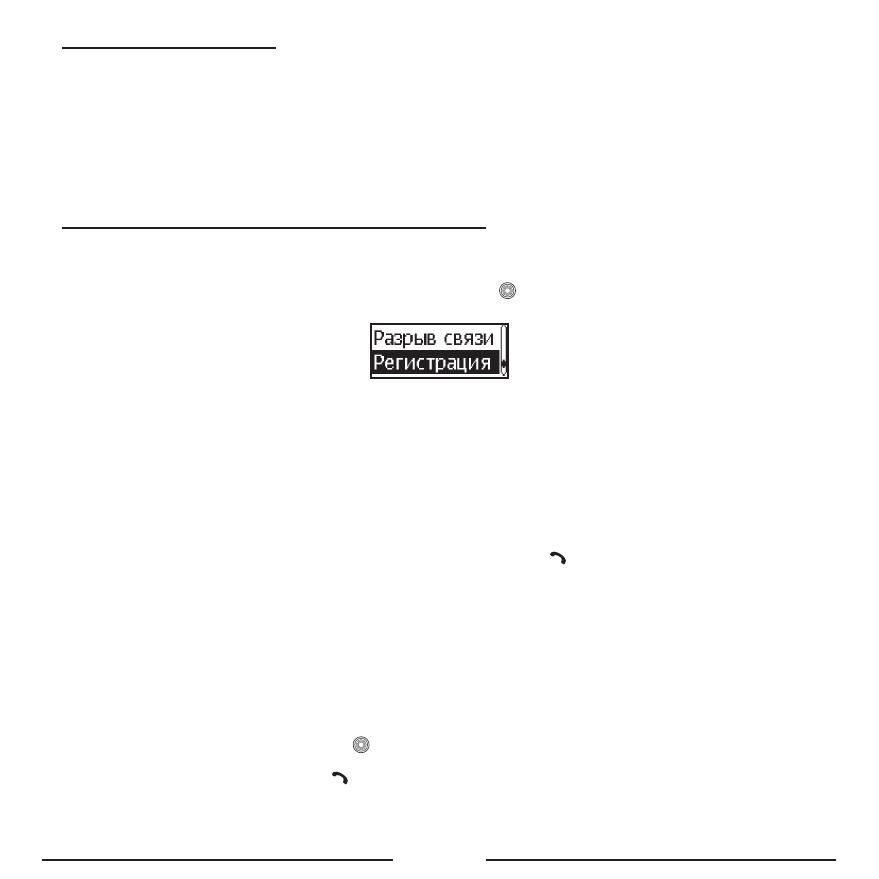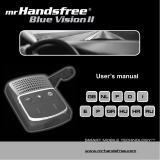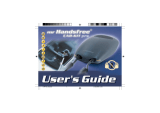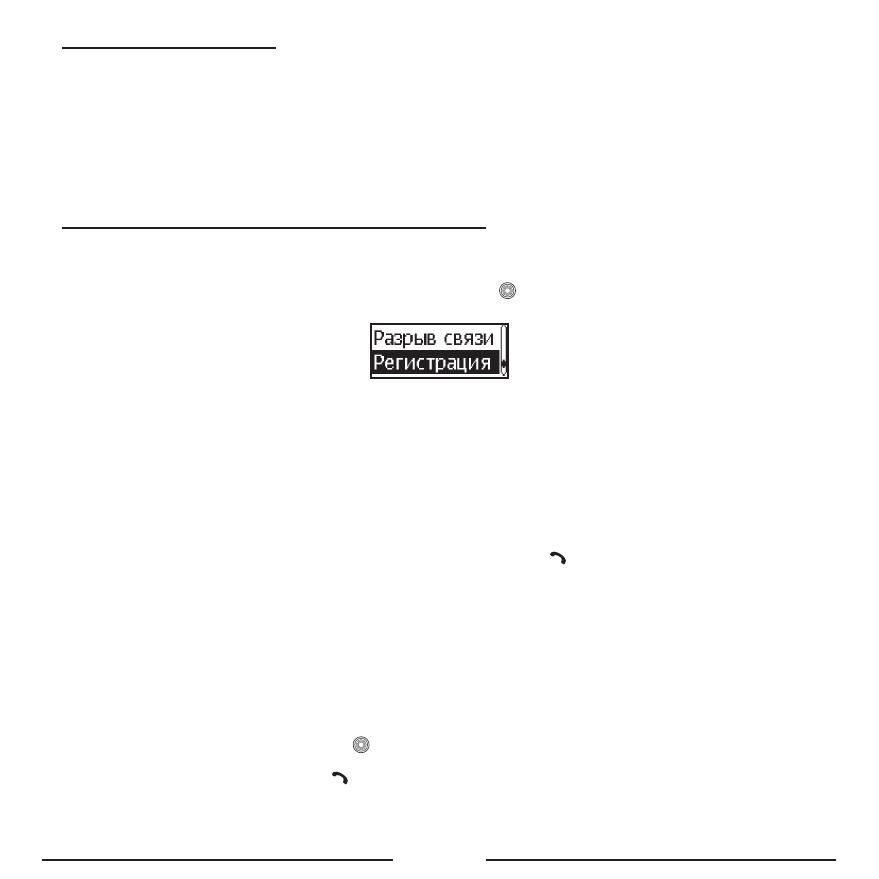
RU - 12
ПРОФИЛИ ПОЛЬЗОВАТЕЛЯ
Устройство Blue Compact позволяет создавать до 4-х пользовательских профилей. В каждый профиль можно
скопировать Телефонную книжку, список вызов и индивидуальную конфигурацию настроек устройства. Название
профилей соответствуют Bluetooth
®
- имени соответствующего мобильного телефона.
При включении устройства автоматически активируется последний использовавшийся профиль, и устройство начинает
предпринимать попытки соединения с соответствующим телефоном. Если последний зарегистрированный телефон
обнаружить не удалось, устройство переходит в режим ожидания. Для Вашей безопасности, каждый профиль можно
защитить своим PIN-кодом (не более 4 символов). Более подробно работа с профилями пользователей описана в
разделе “
Профили
”.
Для работы с устройством Blue Compact необходимо, чтобы оно было зарегистрировано хотя бы с одним телефоном.
РЕГИСТРАЦИЯ, СОЕДИНЕНИЕ И РАЗРЫВ СОЕДИНЕНИЯ
А. РЕГИСТРАЦИЯ
• Для регистрации устройства mr Handsfree Blue Compact с Bluetooth
®
телефоном, войдите в меню устройства, выбе-
рите пункт меню Bluetooth
®
Регистрация и нажмите кнопку . Устройство перейдет в режим регистрации на
2 минуты. На экране появится соответствующее сообщение, и Вы услышите подтверждающий звуковой сигнал.
• Активируйте функцию Bluetooth
®
в меню Вашего телефона.
• Проведите поиск доступных Bluetooth
®
устройств, выбрав соответствующий пункт меню телефона. Список
доступных Bluetooth
®
устройств, находящиеся в пределах 10 метров, появится на дисплее телефона.
• Выберите в списке устройство громкой связи “Blue Compact”.
• Введите код доступа “0000” для регистрации устройства с Вашим мобильным телефоном. При этом на дисплее
устройства появится надпись “Телефон зарегистрирован”, и устройство перейдет в режим ожидания, а в списке
зарегистрированных Bluetooth
®
устройств Вашего телефона появится надпись “ Blue Compact ”.
• Через меню мобильного телефона рекомендуется настроить авторизацию устройства Blue Compact.
Примечание:
• Активировать режим регистрации можно также левой кнопкой
на дисплейном блоке, удержав ее
нажатой более 5 сек.
• Если Вы хотите зарегистрировать Blue Compact с новым телефоном и сохранить информацию о
регистрации в памяти устройства, Вам следует создать новый профиль пользователя, как будет описано
ниже в разделе 4.2.
В. СОЕДИНЕНИЕ
В некоторых случаях (например, при выключении устройства громкой связи или телефона, или при дистанции
между устройством громкой связи и телефоном более 10 метров) связь между телефоном и устройством может быть
потеряна. Чтобы восстановить связь между устройствами, выполните одно из следующих действий:
• Для автоматического восстановления соединения включите зажигание автомобиля; ИЛИ
• Выберите с помощью кнопки-джойстика пункт меню Bluetooth
®
Соединение. На дисплее появится надпись
“Соединение…”; ИЛИ
• В режиме ожидания нажмите кнопку на дисплейном блоке.